Scratch是一款非常棒的少儿编程软件,开发者为“麻省理工学院”,将Python、c/c++等高级计算机语言演变成简单的动画命令,拖动命令模块、绘制角色模型,就制作出动画、游戏、音乐、视频,让孩子们可以充分发挥自己的想象力、发散逻辑思维,将想象中的事物展示出来。对于学习力较强的青少年来说Scratch学习起来并不困难,通过几个模板案列就可以轻松上手了。本站此次为大家带来了Scratch Desktop软件,也就是Scratch桌面版,需要的朋友快来下载吧。
Scratch Desktop安装教程
1、下载本站为您带来的Scratch Desktop编程“.exe”安装程序,双击执行安装
2、弹出安装界面,设置为那位用户安装该应用,大家自定义勾选即可,点击安装
3、等待安装进度完成后,就可以直接启动开始编程了
Scratch Desktop使用说明
scratch怎么让角色跟着鼠标移动?
1、首先我们需要运行打开scratch,然后需要准备一个角色(软件已经帮我们备好一个默认角色了,使用这个就可以了,如果你有其他需要也可以进行替换)
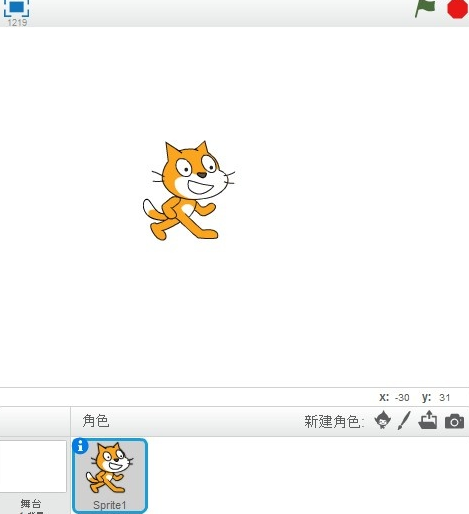
2、然后我们选择脚本处,选择需要让角色动起来的指令。
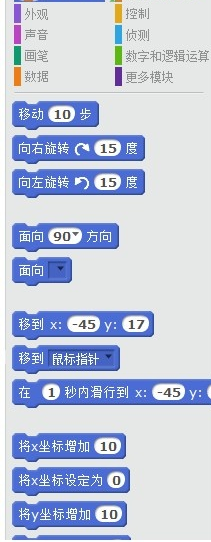
3、再次选择动作中的移到鼠标指针,将其拖拽出来。
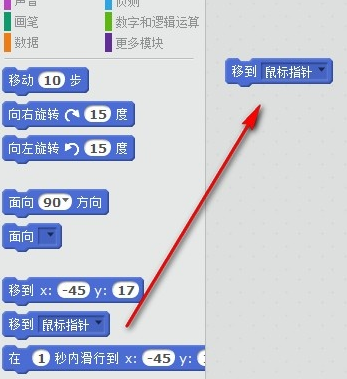
4、小编在这里选择控制中的【重复执行】,将其拖拽至右侧灰色处。
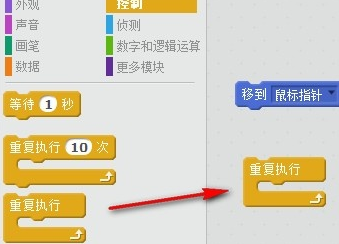
5、最后将鼠标指针填入到重复执行中,如下效果:
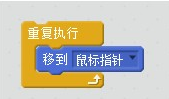
6、根据教程操作完毕,单击重复执行框就可以看到图形在跟着鼠标的移动动起来了。
Scratch Desktop基本功能
1、提供动画设计功能,通过这款软件学习如何通过编程设计动画
2、提供丰富的角色模型,你可以选用软件提供的角色或者矢量图设计作品
3、可以使用官方提供的场景设计新的内容,也可以自己添加本地的背景
4、软件界面功能很多,已经提供很多运动脚本,可以直接使用
5、支持乒乓球游戏、创建会说话的动画、视频侦测、添加一个角色、添加一个背景
6、支持滑来滑去、录制声音、让字母旋转、添加效果等功能
7、在角色控制界面可以复制当前的角色,可以添加新的场景
8、可以通过这款软件制作音乐、创作故事、制作追赶游戏、制作消除游戏
9、支持本地素材上传功能,直接从本地添加角色、添加声音
10、将相关的脚本命令拖动到设计区域就可以控制您的角色移动
常见问题
1、否移除了旧版中的某些编程积木?
没有移除任何编程积木。但某些积木有所改变,还有一些积木移到了「扩展」中。
2、scratch少儿编程里面内容都是英文的我怎么切换中文啊?
运行打开scratch然后根据图中(红框标示处)提示选择设置语言模式的按钮,如下:打开后选择简体中文即可设置成功。

3、是否加入了新积木?
是的!加入了:
(1)新的「音效」积木
(2)新的便于文字(字符串)处理的运算积木
(3)新的画笔积木,并且支持透明色
(4)新的滑动积木,可移动到一个角色(或随机位置)
(5)以及「Scratch扩展」中的许多新的功能
4、声音编辑器有什么新功能?
重新设计的声音编辑器使录音和编辑声音更加方便。它包括了如下新的功能:
(1)新的更加易用的录音系统
(2)新的更加易用的音频裁剪系统
(3)新的音效(例如「快一点」、「慢一点」、「回声」和「机械化」)
5、绘画编辑器有什么新功能?
重新设计的绘画编辑器提供了功能强大而易用。新增和改变的功能有:
(1)新的布局使工具和选项更醒目
(2)新的矢量模式工具,例如「橡皮擦」
(3)用于颜色选择和调整的更多选项
(4)对矢量点更多的控制(曲线变形及弧线/折线切换)
(5)对图层顺序的更多控制(「放最前面」、「往后放」等)
(6)新的渐变式填充
6、支持多种语言吗?
是的。要更改编程积木的语言,请点击程序编辑器顶部导航栏的“地球”图标,然后在下拉菜单中选择语言。所有翻译都是由志愿者完成的。Scratch 3.0编辑器已被翻译为40多种语言。
7、可以在Scratch桌面软件中进行分享吗?
目前还不支持。目前情况下,你可以在Scratch桌面软件中把作品保存下来,再上传到你的Scratch账号中,然后在网站中进行分享。我们会在Scratch桌面软件以后的版本中增加直接上传到Scratch账号的功能
∨ 展开




 pycharm2021.1专业版永久激活版
pycharm2021.1专业版永久激活版 Scientific Toolworks Understand 5(静态分析工具)
Scientific Toolworks Understand 5(静态分析工具) Keil Uvision5汉化包
Keil Uvision5汉化包 Navicat Premium16中文破解版
Navicat Premium16中文破解版 WebStorm2021.3永久破解版
WebStorm2021.3永久破解版 ce修改器
ce修改器 gvim windows(vim编辑器)
gvim windows(vim编辑器) myeclipse10
myeclipse10 codeblocks20.03汉化补丁
codeblocks20.03汉化补丁 ReSharper Ultimate 2020.3.1破解版
ReSharper Ultimate 2020.3.1破解版



